Heim >Software-Tutorial >Computer Software >So fügen Sie Dokumente zu Endnote hinzu_Tutorial zum Hinzufügen von Dokumenten zu Endnote
So fügen Sie Dokumente zu Endnote hinzu_Tutorial zum Hinzufügen von Dokumenten zu Endnote
- WBOYWBOYWBOYWBOYWBOYWBOYWBOYWBOYWBOYWBOYWBOYWBOYWBnach vorne
- 2024-04-30 10:01:121251Durchsuche
Endnote ist ein leistungsstarkes Dokumentverwaltungstool, aber während der Verwendung werden viele Benutzer auf Probleme beim Hinzufügen von Dokumenten stoßen. In diesem Artikel wird ausführlich beschrieben, wie Sie Dokumente zu Endnote hinzufügen, einschließlich manuellem Hinzufügen, Importieren von Dateien, Abrufen aus der Datenbank usw. Durch dieses Tutorial werden die Leser die Prinzipien und Schritte zum Hinzufügen von Dokumenten in Endnote verstehen, sodass sie Dokumente effizient verwalten und nutzen und akademische Forschung und Schreiben erleichtern können.
1. Klicken Sie zunächst mit der linken Maustaste auf [Datei].
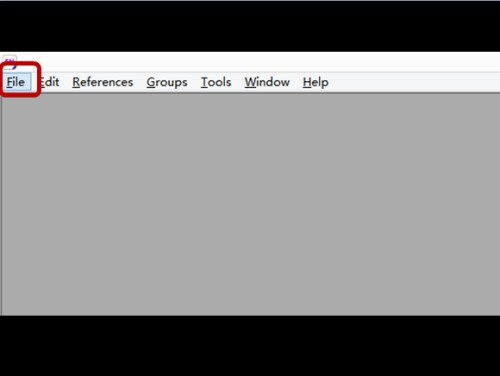
2. Klicken Sie dann mit der linken Maustaste auf [Neu].
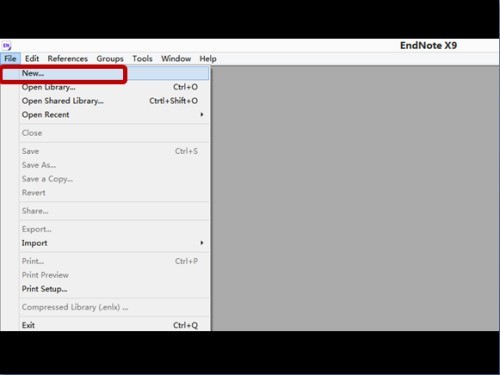
3. Wählen Sie den Ordner aus, den Sie speichern möchten.
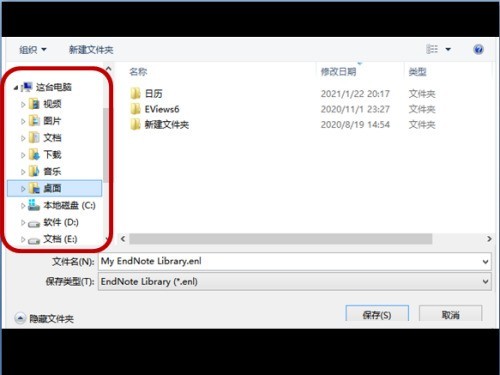
4. Geben Sie dann den Namen der Datei ein, die Sie speichern möchten.
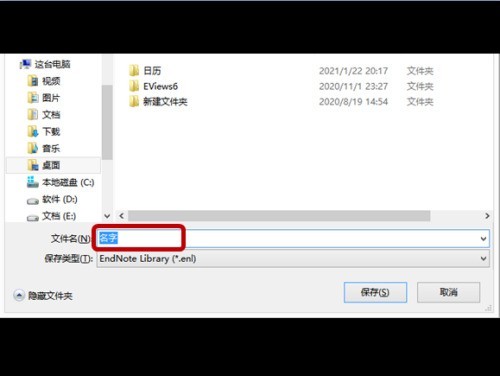
5. Klicken Sie mit der linken Maustaste auf [Speichern].
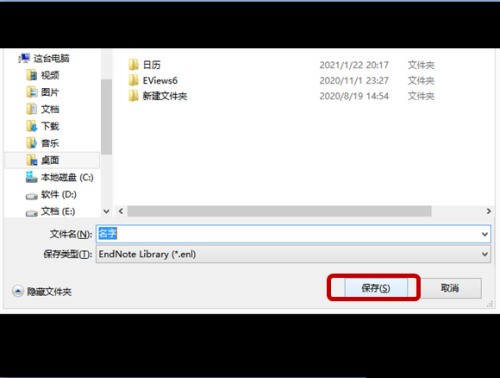
6. Endlich fertig, der Effekt ist wie im Bild gezeigt.
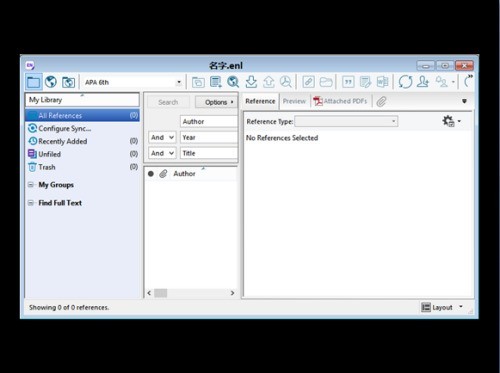
Das obige ist der detaillierte Inhalt vonSo fügen Sie Dokumente zu Endnote hinzu_Tutorial zum Hinzufügen von Dokumenten zu Endnote. Für weitere Informationen folgen Sie bitte anderen verwandten Artikeln auf der PHP chinesischen Website!
In Verbindung stehende Artikel
Mehr sehen- So beheben Sie: Err_timed_out -Fehler in Google Chrome
- Wie man Fußleisten in Kujiale zeichnet. Wie man Fußleisten in Kujiale zeichnet.
- So legen Sie das Download-Verzeichnis für iQiyi fest. Tutorial zum Ändern des Download-Verzeichnisses für die iQiyi-Computerversion.
- Wo ist die erste Startkonfiguration von Imageglass_So zeigen Sie die erste Startkonfiguration von Imageglass an
- autocad_2007 So drucken Sie Zeichnungen_autocad-Methode zum Drucken von Zeichnungen

